Üdvözöljük a lenyűgöző útmutatóban, ahol megtanulhatod, hogyan készíthetsz egy rendkívül élethű páfrány-ecsetet ecset- és zökkenő-beállítások segítségével. Ez az útmutató különösen értékes a digitális festők számára, akik szeretnék a vegetációs ábrázolásaikhoz mélységet és változatosságot adni. Merüljünk együtt a digitális festészet világába, és lépésről lépésre fejlesszünk ki egy hatékony ecsetet.
Legfontosabb megállapítások
- Az egyedi páfrány-ecset készítése egyszerű geometriai formákból.
- Az ecset- és zökkenő-beállítások optimalizálása a változatosság és az autentikus megjelenés érdekében.
- Technikák a szín és az átlátszóság alkalmazására a valósághű hatásokhoz.
Lépésről lépésre útmutató
Az ideális páfrány-ecset létrehozásához néhány alapvető lépést fogunk követni. Ügyelj arra, hogy pontosan kövesd az utasításokat, és hozd be kreativitásodat a folyamatba.
1. lépés: Új munkaterület létrehozása
Először nyiss egy új projektet a digitális festőprogramodban. Nyiss meg egy 400 x 400 pixel méretű fájlt. Állítsd a háttérszínt fehérre. Ez semleges alapot ad számodra, amelyen dolgozhatsz.
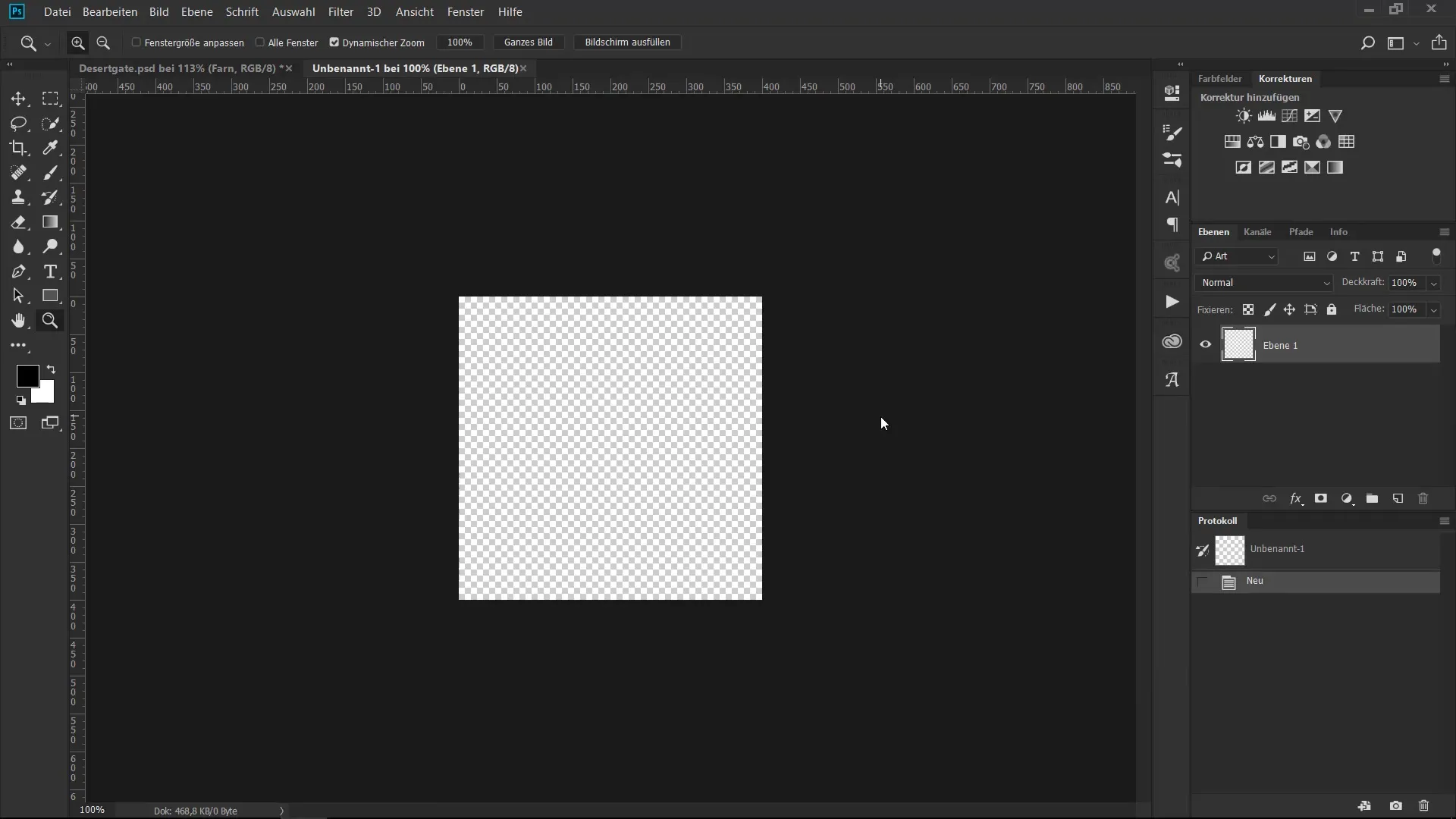
2. lépés: A páfrány szegmensének megrajzolása
Hozz létre egy új réteget, és állítsd az ecsetet 100% átlátszóságra kemény szélekkel. Csökkentsd az ecset méretét egy kellemes szintre a festéshez. Most kezdj el megrajzolni egy egyes levelet a páfrányodhoz. Használj segédvonalat a középen, hogy a levelet szimmetrikusra formáld. Ügyelj arra, hogy a kezdeti és végpont egy vonalban legyen, hogy harmonikus összképet érj el.
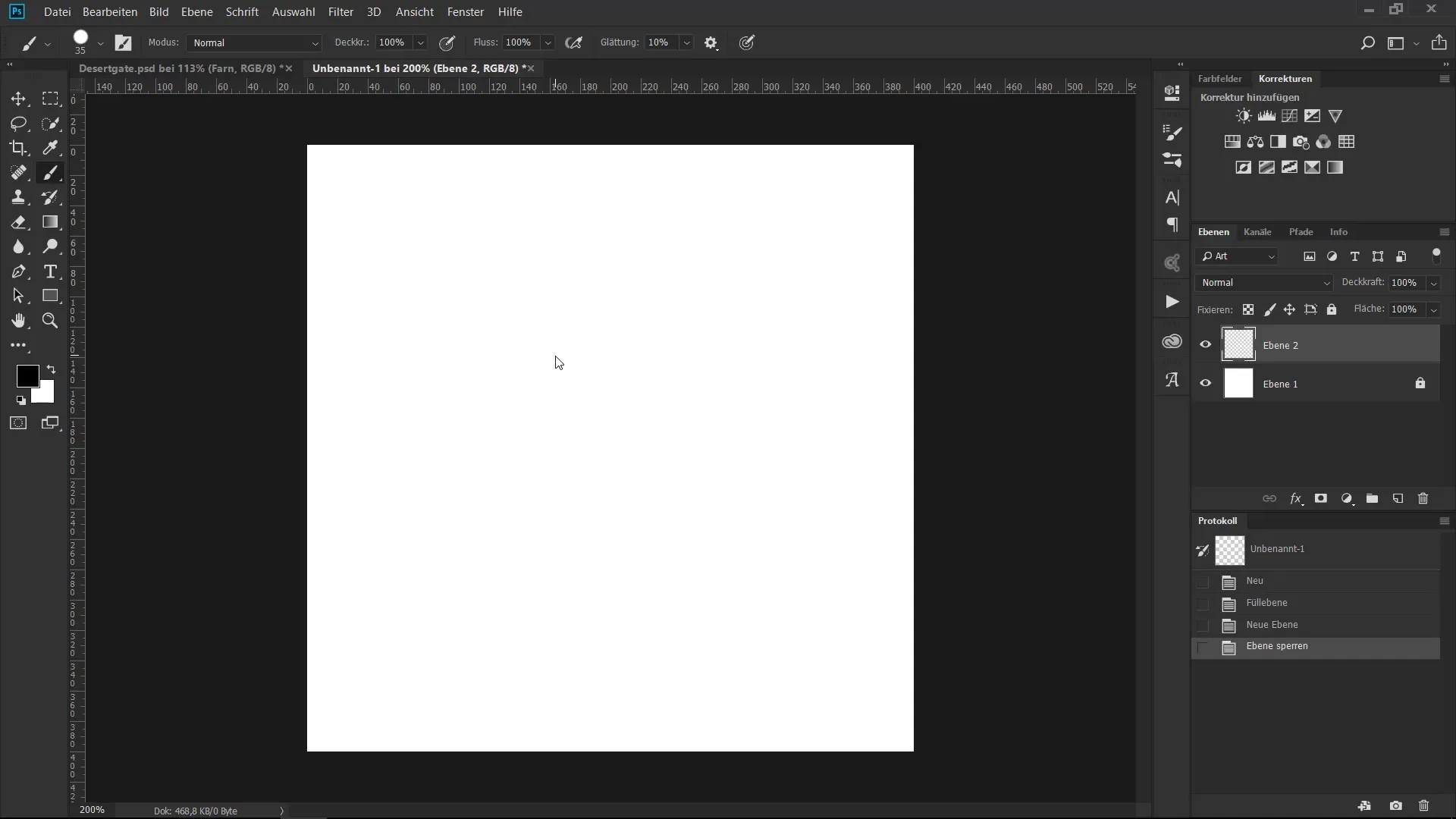
3. lépés: Forma finomítása
Miután megrajzoltad a szegmenst, a radírozó eszközzel (Shortcut E) finomíthatod a formákat. A széleknek nem kell tökéletesnek lenniük – egy kis aszimmetria több karaktert ad a páfrányodnak. Kísérletezz a formákkal, amíg elégedett nem vagy az eredménnyel.
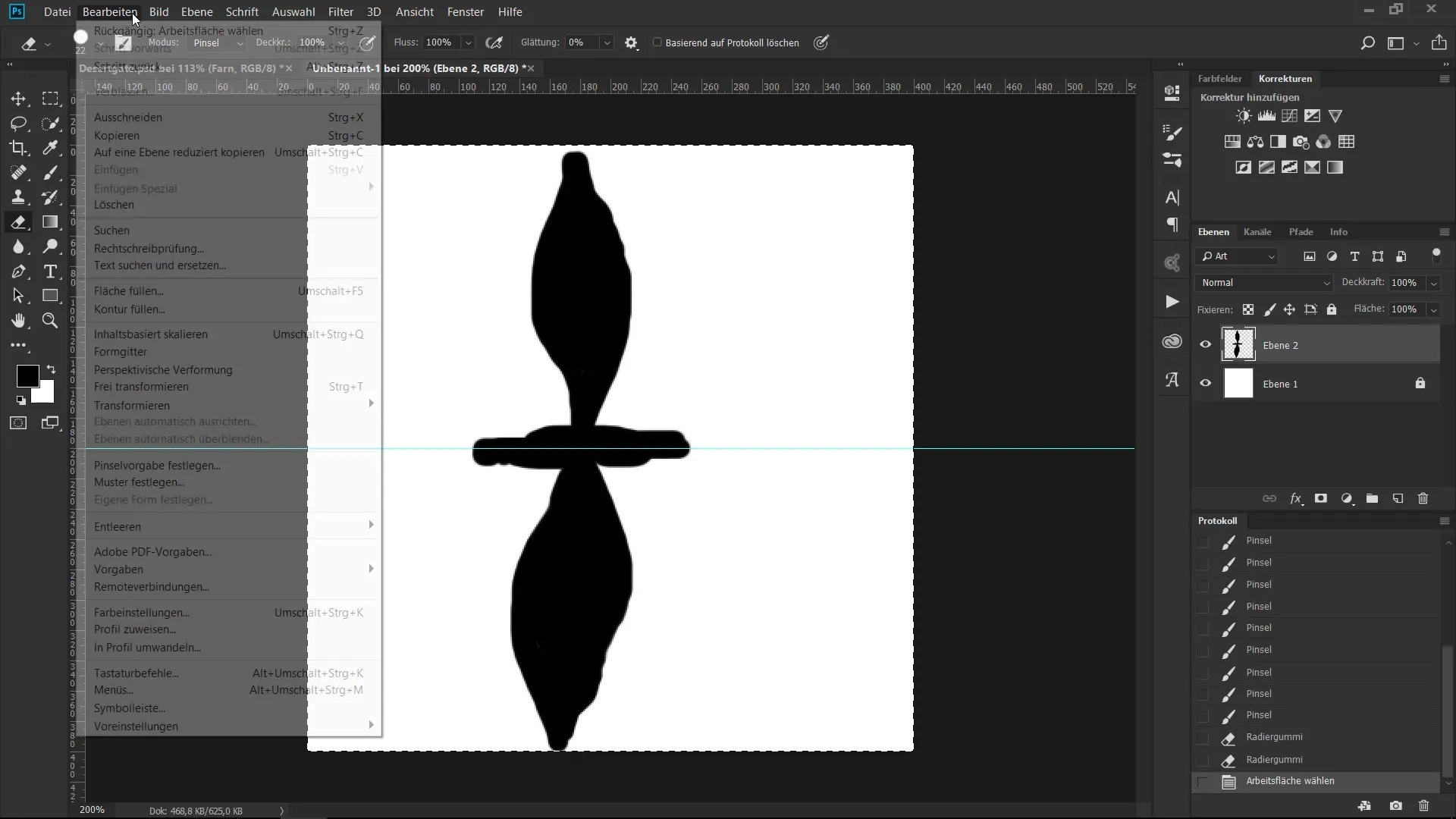
4. lépés: Ecsetbeállítás mentése
Most itt az ideje, hogy elmentsd a páfrány szegmensedet. Menj a "Szerkesztés" menübe, és válaszd a "Ecsetbeállítás létrehozása" lehetőséget. Ez megjelöli a szegmenst ecsetként, és készen áll a következő kreatív munkáidhoz.
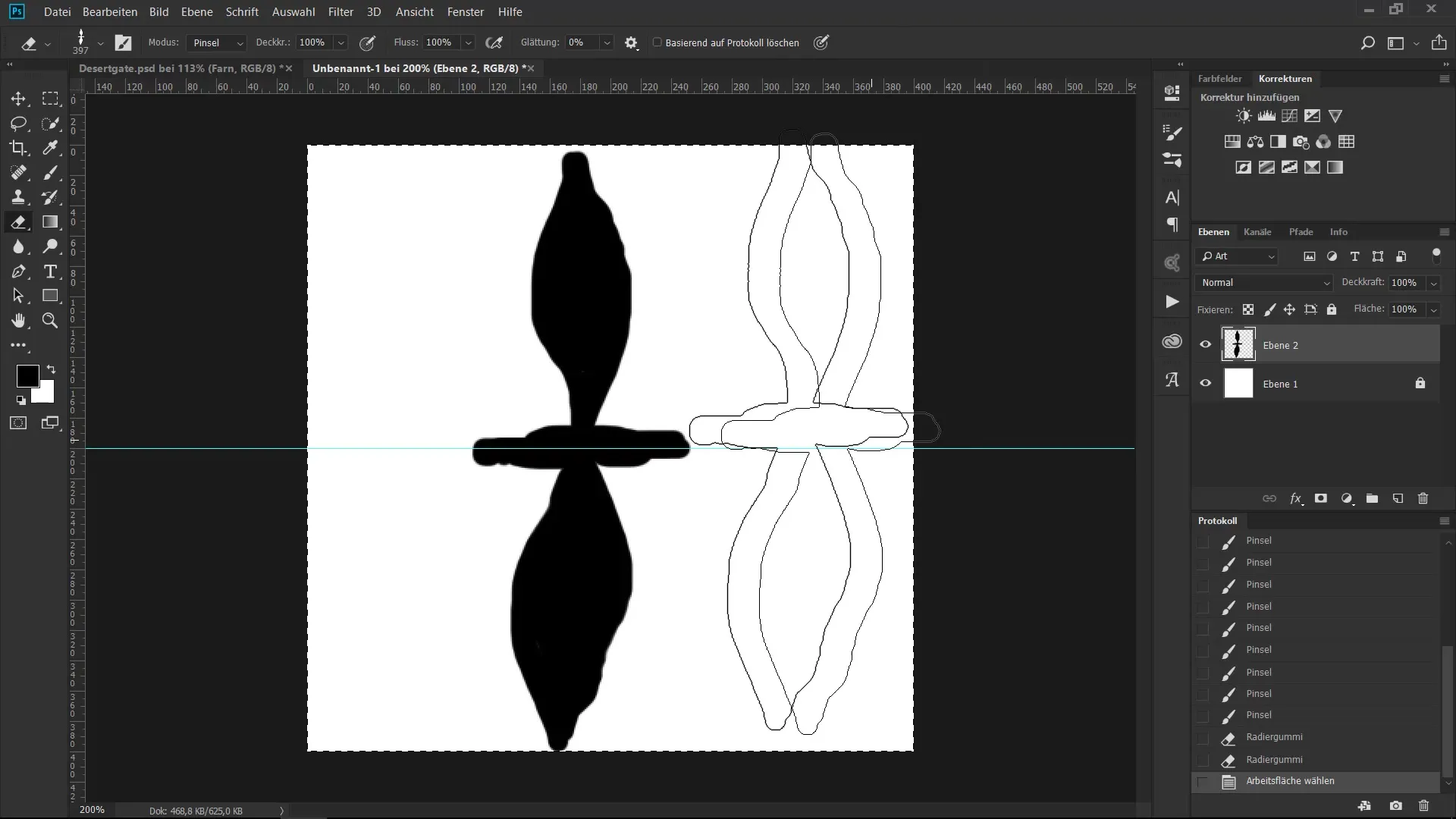
5. lépés: Zökkenő-beállítások optimalizálása
Most menj az ecset- és zökkenő-beállításokhoz. Növelj a ecsetvonások távolságát körülbelül 88%-ra a sima áramlás érdekében. A forma tulajdonságainál beállíthatod a zökkenő-beállításokat. Állítsd a méret-zökkenőt 5-6%-ra és a szög-zökkenőt 2-3%-ra. Ezzel sima változatosságot kapsz a levelek megjelenésében.
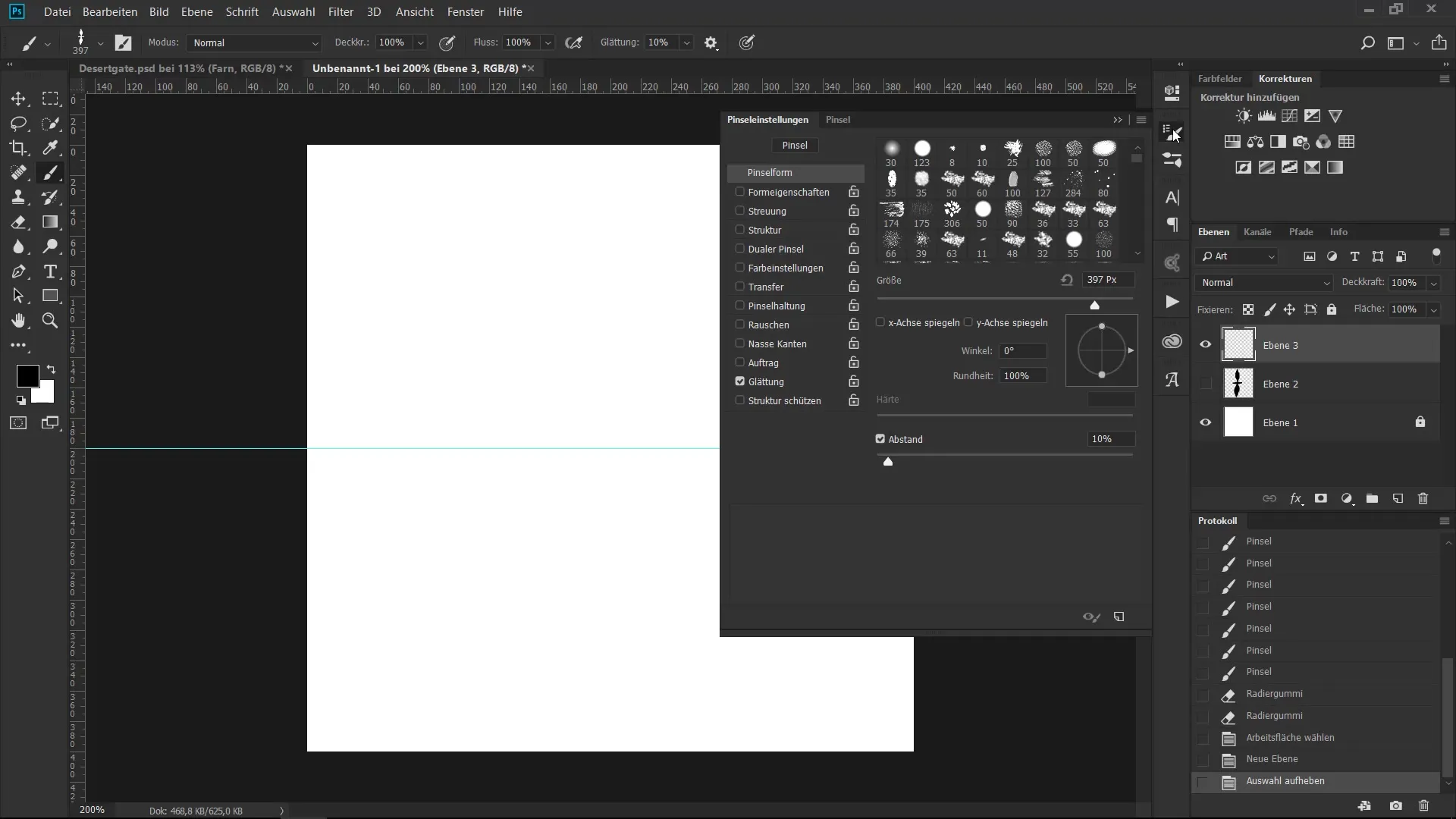
6. lépés: Elhalványítás aktiválása
Válaszd a "Halványítás" lehetőséget a vezérlő párbeszédablakban. Állítsd az értéket körülbelül 25%-ra, így a ecsetvonások vége simán fut és elvékonyodik. Ez természetes megjelenést ad az ecsetednek.
7. lépés: Szín- és átlátszóság beállítása
Most menj a transzferbeállításokhoz, és válaszd újra a "Halványítás" lehetőséget 25%-kal. Ez finom megjelenést ad az ecsetvonásaidnak. Válassz egy megfelelő színt a páfrányodhoz, lehetőleg egy barna vagy oliv zöld árnyalatot, amely jól illeszkedik a környezetbe.
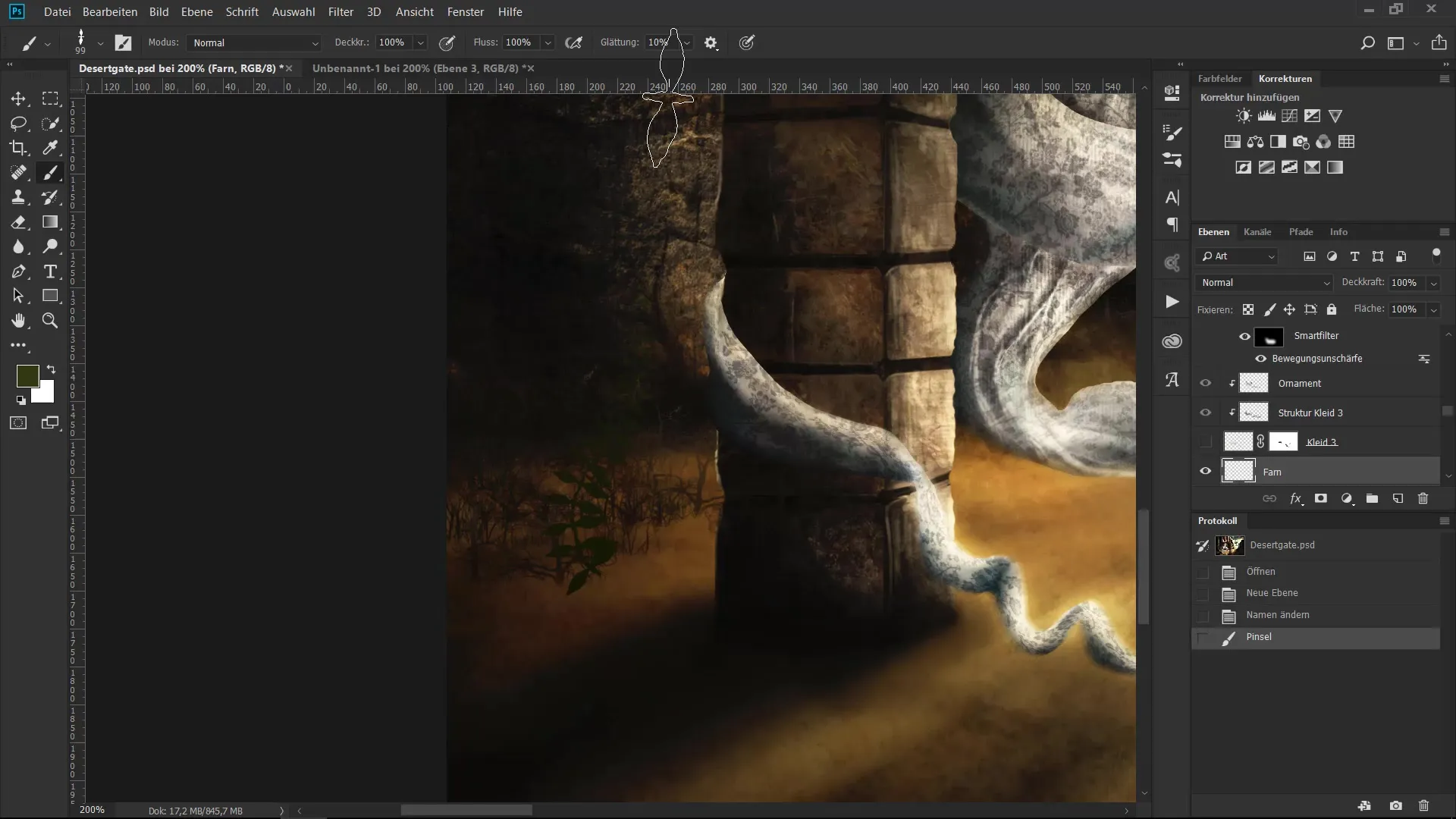
8. lépés: Ecset tesztelése és alkalmazása
Teszteld az új ecsetedet, alkalmazva azt a háttéren. Ügyelj arra, hogy az ecset méretét a szükségleteknek megfelelően állítsd, és különféle színeket próbálj ki, hogy elérd a kívánt hatást.
9. lépés: Vegetáció hozzáadása
Most használd az elsajátított technikát, hogy dús vegetációt adj a műalkotásodhoz. A páfrányecsetjeid mindig rendelkezésedre állnak, így kreatívan dolgozhatsz.

Összegzés - Az ultimátum ecsetképzés: Zökkenő- és ecsetbeállítások valósághű borostyánábrázolásokhoz
Ez az útmutató megmutatta, hogyan készíthetsz egy egyedi ecsetet digitális festészethez, amely a módosított zökkenő-beállítások révén autentikus páfrányábrázolásokat tesz lehetővé. Az első vonásoktól az utolsó színbeállításokig – a megfelelő eszközökkel és technikákkal lenyűgöző eredményeket érhetsz el.
Gyakran Ismételt Kérdések
Hogyan készítek új ecsetet a digitális festőprogramomban?Új ecsetet készíthetsz, ha megrajzolsz egy ecsetszegmenst, majd választod a "Ecsetbeállítás létrehozása" lehetőséget.
Milyen beállításokat javasolsz a zökkenő lehetőségekhez?A zökkenő-beállításokhoz 5-6%-ot a méretzökkenéshez és 2-3%-ot a szögzökkenéshez javaslok.
Hogyan biztosíthatom, hogy az ecsetem jól nézzen ki?Ügyelj az aszimmetrikus formákra, és kísérletezz az ecsetvonások zártságával, hogy természetes megjelenést érj el.
Melyek a legjobb színek a páfrányecsetemhez?A barna és oliv tónusok ideálisak a természetes páfrányhatások eléréséhez, és jól illeszkednek a környezethez.
Hogyan menthetem el az ecsetem a jövőbeli használatra?Az ecset elkészítése és finomhangolása után elmentheted, ha a "Szerkesztés" menüben választod az "Ecsetbeállítás létrehozása" lehetőséget.


